COM口采集歐姆龍 PLC CJ/CS/CP 的配置
4個COM口的配置內容一樣,COM1固定為RS232,COM2、COM3和COM4是RS232/RS485可選串口(默認為RS485)。因 歐姆龍 PLC CJ/CS/CP 的COM是RS485接口,則選擇以COM3連接為例說明COM口采集配置操作。 歐姆龍 PLC CJ/CS/CP 的RS485接口 DB9的3和8為信號腳,3腳接COM3 RS485 A,8腳接COM3 RS485 B
COM口的配置
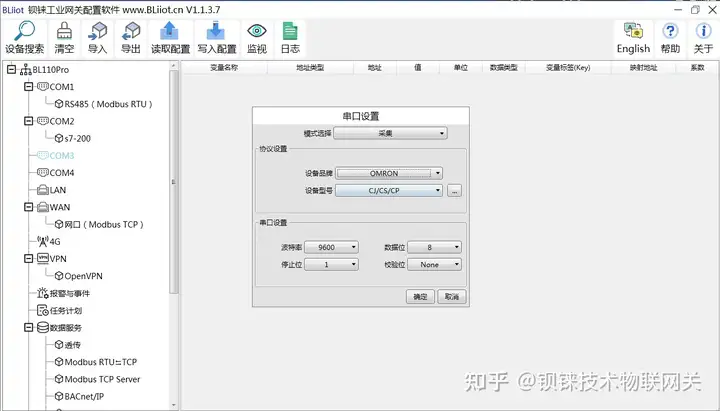
工業智能網關BL110 采集 歐姆龍 PLC CJ/CS/CP 接入華為云平臺
雙擊“COM3”,彈出COM屬性配置框。(2)模式選擇:采集。(3)因是采集 歐姆龍 PLC CJ/CS/CP 設備,故設備品牌選擇:ORMON,設備型號選擇: 歐姆龍 CJ/CS/CP 。(4)波特率、停止位、數據位、校驗位與歐姆龍的RS485口配置保持一致。歐姆龍默認波特率:9600,停止位:1,數據位:8,校驗位:Even。(5)點擊“確定”。
注:點擊“寫入配置”網關設備將自動重啟,重啟后COM口的配置才會生效。
添加COM口設備 歐姆龍 PLC CJ/CS/CP
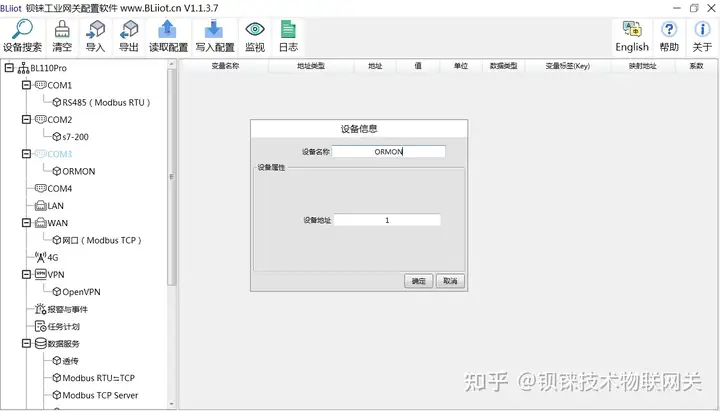
工業智能網關BL110 采集 歐姆龍 PLC CJ/CS/CP 接入華為云平臺
(1)點擊“COM3”,點擊鼠標右鍵,點擊“添加”,彈出設備配置框。(2)設備名稱任意填寫,如: 歐姆龍 PLC CJ/CS/CP。(3)設備屬性項根據COM口選擇不同的協議既是選擇不同的設備品牌,采集不同的設備,會顯示不同的配置項,空白表示沒有配置項要填寫。(4)點擊“確定”,添加歐姆龍 PLC CJ/CS/CP 設備。
注:點擊確定后會在COM3下顯示添加的設備見上圖顯示出來 歐姆龍 PLC CJ/CS/CP,如果想添加多個設備,重復(1)--(4)步驟即可。
注:點擊“寫入配置”網關設備將自動重啟,重啟后添加COM3口的歐姆龍 PLC CJ/CS/CP 設備才添加成功。
添加采集 歐姆龍 PLC CJ/CS/CP 的數據點
本示例采集 歐姆龍 PLC CJ/CS/CP 的寄存器TS的部分數據配置如下:
(1)點擊“ 歐姆龍 PLC CJ/CS/CP ”,鼠標光標移動到方框內,鼠標右鍵,點擊“添加”彈出數據點設置框。(2)變量名稱:命名數據點的名字,如:采集“W10”的數據,可以填寫為:W10。(3)變量單位:根據需求任意填寫,可以不填寫。(4)地址類型:根據采集的PLC的數據點選擇。如:要采集“W10”的數據則選擇“W”。(5)起始地址:采集數據點的寄存器地址,如:采集“W10”的數據,地址為:10。(6)數據類型:根據選擇采集PLC的寄存器的類型選擇。(7)添加數量:如果是采集連續地址,同一寄存器可以多個采集。(8)讀寫類型:從“只讀”、“可讀可寫”中選擇。(9)系數:擴大或縮小多少倍上傳給平臺,根據需求填寫。(10)modbus映射地址:填寫采集到的數據點存儲到BL110網關設備的地址,可以隨意填寫。映射地址不能重復。范圍:0-2000。如:采集“W10”的映射地址為“10”。(11)數據點的MQTT標識符,可以任意填寫。標識符不能重復,如:采集“W10”數據點的MQTT標識填寫為“W10”。(12)點擊“確定”。
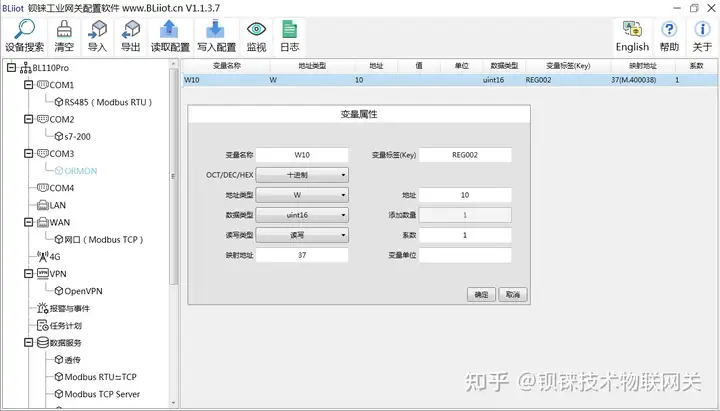
工業智能網關BL110 采集 歐姆龍 PLC CJ/CS/CP 接入華為云平臺
注:點擊“確定”后數據點會在方框內顯示出來見上圖,如果想繼續添加數據點,在方框鼠標右鍵,點擊“添加”彈出數據點配置框,重復(2)--(12)步驟。
注:點擊“寫入配置”網關將自動重啟,重啟后采集 歐姆龍 PLC CJ/CS/CP 的數據點才生效。
接入華為云平臺的步驟如下:
華為云的配置

工業智能網關BL110 采集 歐姆龍 PLC CJ/CS/CP 接入華為云平臺

工業智能網關BL110 采集 歐姆龍 PLC CJ/CS/CP 接入華為云平臺
操作步驟:(1)雙擊“華為云”彈出華為云配置框。(2)點擊啟用按鈕,啟用華為云。默認:關閉。灰色表示:不啟用,綠色表示:啟用。(3)服務器IP/域名:連接華為云的地址,進入控制臺,點擊總覽,設備接入服務控制臺的平臺接入地址,可以查看到服務器地址。(4)端口:默認1883,密鑰連接填寫1883,證書連接填寫8883。(5)密鑰/X.509:選擇是密鑰連接還是證書連接,點擊按鈕選擇,按鈕在左邊是密鑰連接,按鈕在右邊是證書連接,默認是密鑰連接。(6)設備ID:設置與華為云上的設備ID一致。(7)設備密鑰:設置與華為云上的密鑰一致,在創建設備時,輸入的密鑰。(8)根證書:啟用證書連接時,要選擇根證書文件上傳。(9)客戶端證書:啟用證書連接時,要選擇客戶端證書文件上傳。(10)客戶端密鑰:啟用證書連接時,要選擇客戶端密鑰文件上傳。(11)服務ID:設置與華為云上的服務ID一致,創建產品時設置的服務ID。可以設置一個服務ID或多個服務ID。本次示例介紹多個服務ID應用,添加了“FX3U”和“S7_200SMART”服務ID。(12)上傳周期:數據定時發布間隔時間,默認30S。(13)數據補傳:是否啟用掉線數據補傳,點擊按鈕啟用。灰色表示:不啟用,綠色表示:啟用。(14)選擇數據點上傳:在配置框右邊的方框內選擇要上傳的數據點,默認空白表示全部上傳。本示例服務ID“FX3U”選擇FX3U設備的數據點上傳,服務ID項選擇“FX3U”,在右邊方框內鼠標右鍵,彈出數據點框,選擇“FX3U”的數據點,如:點擊FX3U的數據點Y0,鼠標左鍵點擊不放,鼠標下移到要上傳的數據點,點擊“確定”,方框內就顯示你選擇的數據點。選擇服務ID“S7_200SMART”,在方框內點擊鼠標右鍵,彈出數據點框,選擇數據點,點擊“確定”。(15)點擊“確定”,確定華為云的配置。(16)點擊“寫入配置”,網關設備重啟后,華為云才啟用。重新打開配置軟件登錄設備,可以在基本信息頁面可以看到“華為云上線狀態”的提示燈是紅色,表示華為云已連接上。最右邊顯示從機設備在線的狀態。
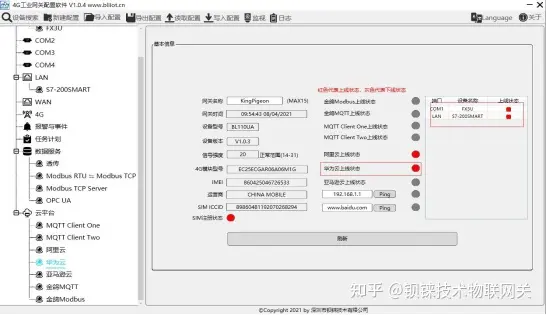
工業智能網關BL110 采集 歐姆龍 PLC CJ/CS/CP 接入華為云平臺
1.1.2 在華為云上查看數據
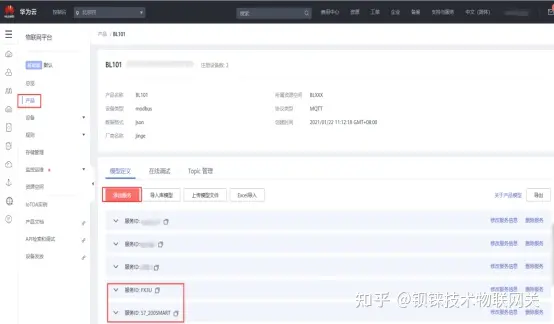
工業智能網關BL110 采集 歐姆龍 PLC CJ/CS/CP 接入華為云平臺
屬性名稱就是配置軟件上的MQTT標識
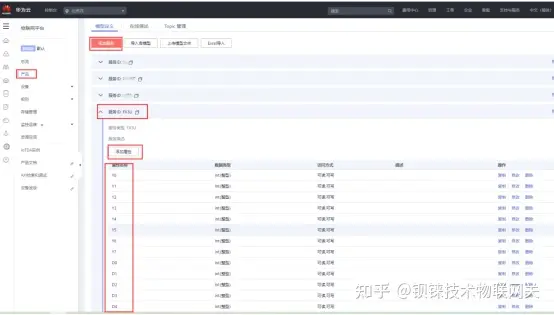
工業智能網關BL110 采集 歐姆龍 PLC CJ/CS/CP 接入華為云平臺
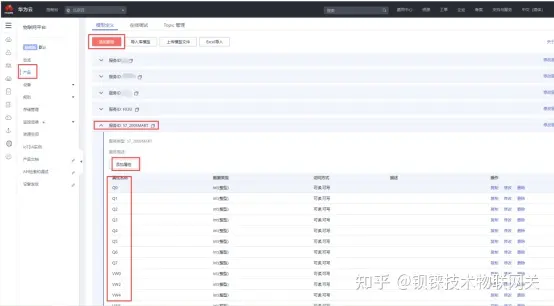
工業智能網關BL110 采集 歐姆龍 PLC CJ/CS/CP 接入華為云平臺
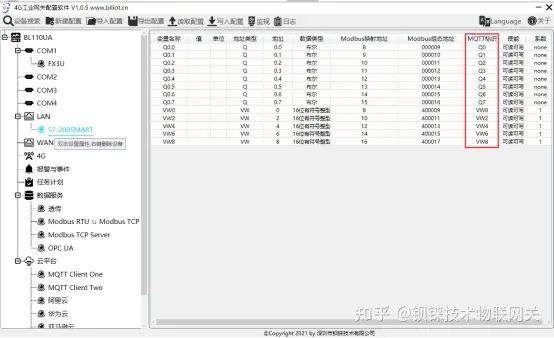
工業智能網關BL110 采集 歐姆龍 PLC CJ/CS/CP 接入華為云平臺
華為云物聯網平臺接收到的數據:
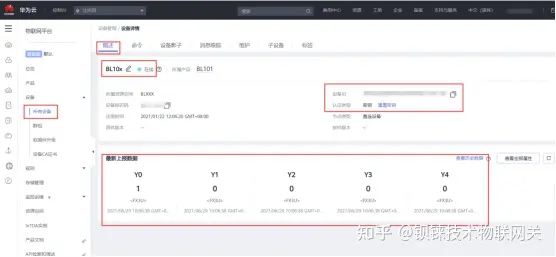
工業智能網關BL110 采集 歐姆龍 PLC CJ/CS/CP 接入華為云平臺
點擊“查看全部屬性”或點擊“設備影子”查看的全部數據如下:
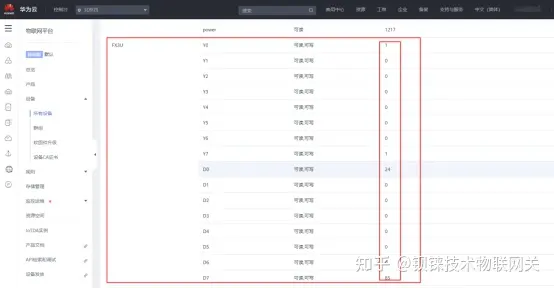
工業智能網關BL110 采集 歐姆龍 PLC CJ/CS/CP 接入華為云平臺
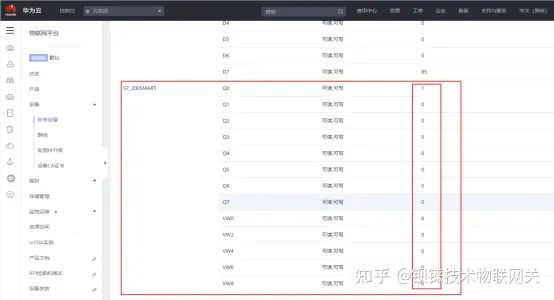
工業智能網關BL110 采集 歐姆龍 PLC CJ/CS/CP 接入華為云平臺
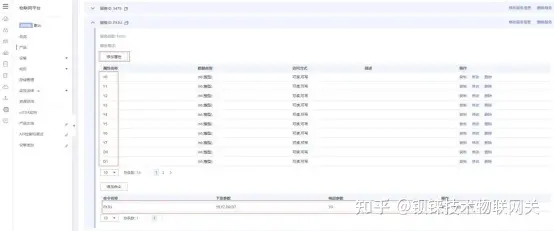
工業智能網關BL110 采集 歐姆龍 PLC CJ/CS/CP 接入華為云平臺
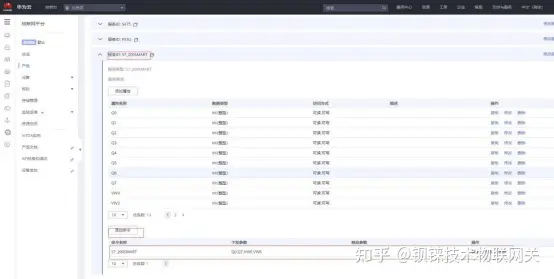
工業智能網關BL110 采集 歐姆龍 PLC CJ/CS/CP 接入華為云平臺
華為云平臺下發
添加下發命令
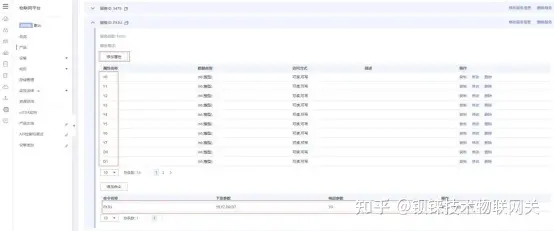
工業智能網關BL110 采集 歐姆龍 PLC CJ/CS/CP 接入華為云平臺
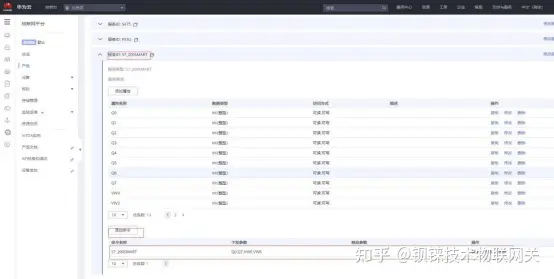
工業智能網關BL110 采集 歐姆龍 PLC CJ/CS/CP 接入華為云平臺
命令下發數據
以下發FX3U的D0為例
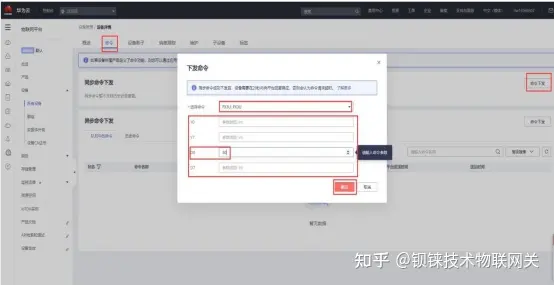
工業智能網關BL110 采集 歐姆龍 PLC CJ/CS/CP 接入華為云平臺
在設備影子查看D0數據是否改變,由原來的“24”變成“30”
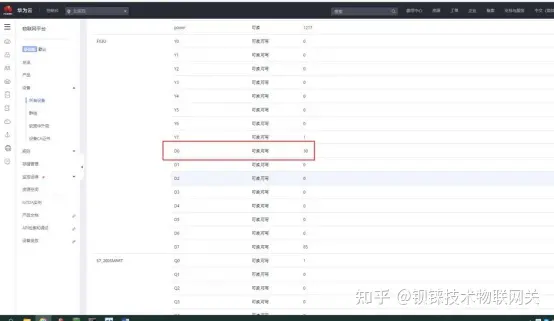
工業智能網關BL110 采集 歐姆龍 PLC CJ/CS/CP 接入華為云平臺
-
網關
+關注
關注
9文章
4522瀏覽量
51211 -
網關協議
+關注
關注
0文章
113瀏覽量
8593 -
網關終端
+關注
關注
0文章
83瀏覽量
6128
發布評論請先 登錄
相關推薦
歐姆龍 CP/CJ/CX 系列以太網化之路:典型配置案例剖析

歐姆龍的PLC編程軟件有哪些?
歐姆龍PLC數據 轉 profinet IO項目案例
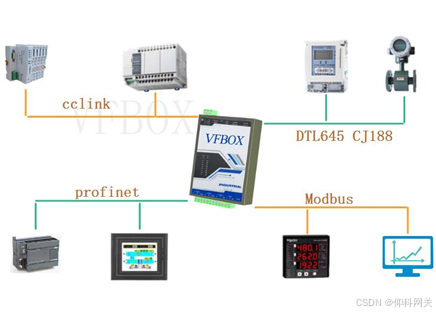




 工業智能網關BL110使用技巧之45:實現歐姆龍 PLC CJ/CS/CP 接入華為云平臺
工業智能網關BL110使用技巧之45:實現歐姆龍 PLC CJ/CS/CP 接入華為云平臺



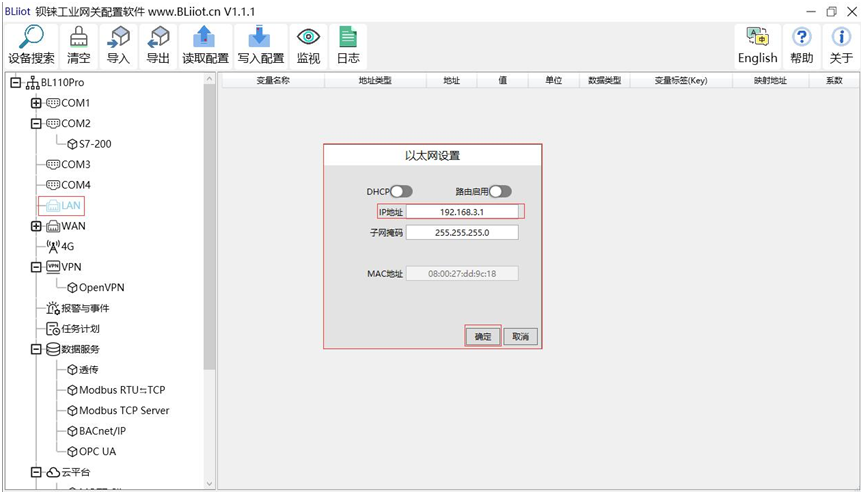

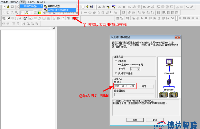










評論